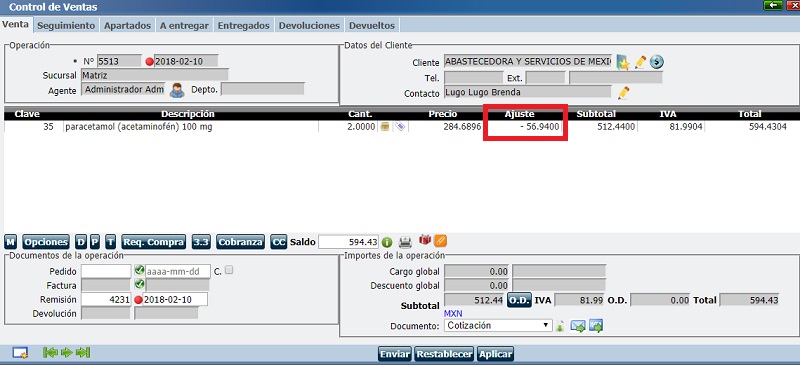Para agregar descuentos, debe dar clic a la partida y seleccionar la pestaña Descuentos. Todo descuento aparecerá en la columna Ajustes en la operación.
Descuento: Teclee el porcentaje que desea disminuir del subtotal.
Descuento $: Teclee la cantidad específica que desea disminuir del subtotal.
Concepto: Seleccione y de clic en el tipo de descuento que se realizará a la partida. Para agregar un concepto de Descuento de clic en ![]() y teclee el nombre del Concepto, o ingrese al Catálogo de Conceptos de Descuentos.
y teclee el nombre del Concepto, o ingrese al Catálogo de Conceptos de Descuentos.
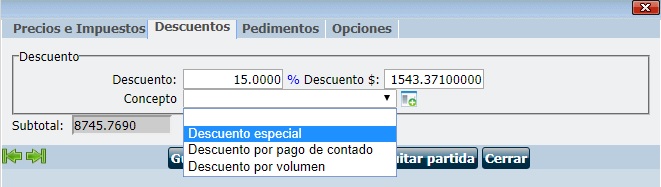
De clic en el botón Guardar para guardar los cambios en la partida.
Si desea restablecer los datos de clic en el botón Restablecer.
Si desea volver al formulario sin hacer ningún cambio de clic en el botón Regresar.
Si el producto es importado y en el registro de compra o en el almacén tiene datos de pedimento en esta pestaña mostrará los pedimentos después de haberles dado salida.
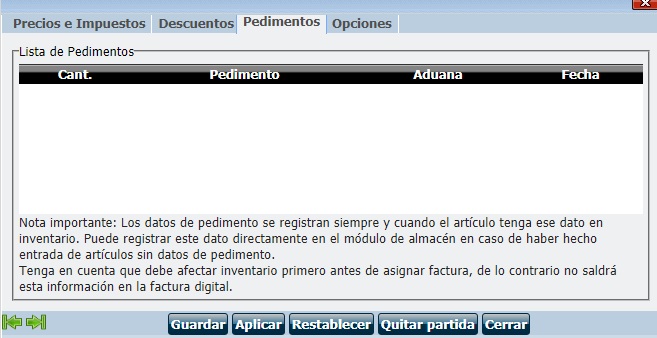
Es esta pestaña están las dos opciones.
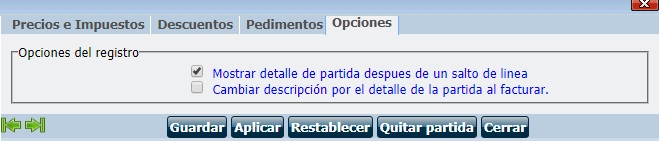
Mostrar detalle de partida después de un salto de línea: Si marca esta opción el detalle de la partida aparecerá después de un salto de línea.
Cambiar descripción por el detalle de la partida al facturar: Esta opción suple la descripción de la partida por el detalle agregado en ella.
Importante: Estas opciones deben ser marcadas antes de generar o enviar el documento para que apliquen en él.
De clic en el botón Guardar para guardar los cambios en la partida.
1. Teniendo abierta la operación de Venta, de clic en la partida que desea eliminar.
2. Abrirá la ventana Modificar partida. De clic en el botón Quitar partida.
3. El sistema confirmando preguntará si desea eliminar la partida. De clic en Aceptar y la partida quedará eliminada.
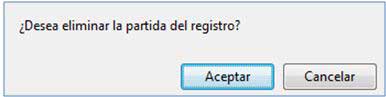
Descuento Global: De clic en ![]() cuando desee aplicar un descuento al subtotal de la operación de venta. Abrirá una pequeña ventana definir este descuento.
cuando desee aplicar un descuento al subtotal de la operación de venta. Abrirá una pequeña ventana definir este descuento.
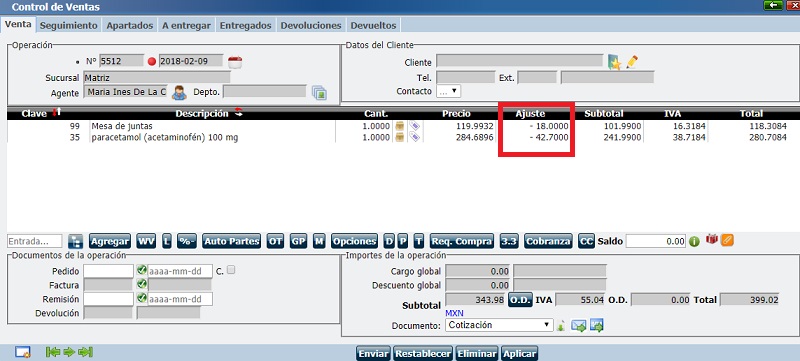
Subtotal: Muestra como cambiará el subtotal con el descuento.
Descuento: Si reducirá un porcentaje, ingréselo en este campo.
Importe: Si reducirá un monto, ingréselo en este campo.
Concepto: Especifique la razón por la que aplicará el descuento, de clic en el campo, seleccione y de clic en el concepto. Para agregar un nuevo tipo de Descuento a la lista, esta se encuentra en el Catálogo de Conceptos de Descuentos.

De clic en Enviar para aplicar el descuento global afectando el subtotal.
Si desea regresar a los datos anteriores de clic en el botón Restablecer.
Si desea volver al formulario sin hacer ningún cambio de clic en el botón Cerrar.
Si desea eliminar el descuento global de clic en el botón Quitar.
Abra Herramientas - Configuración del sistema - Avanzadas 3.
Marque la opción Descuentos y cargos automáticos por cliente.
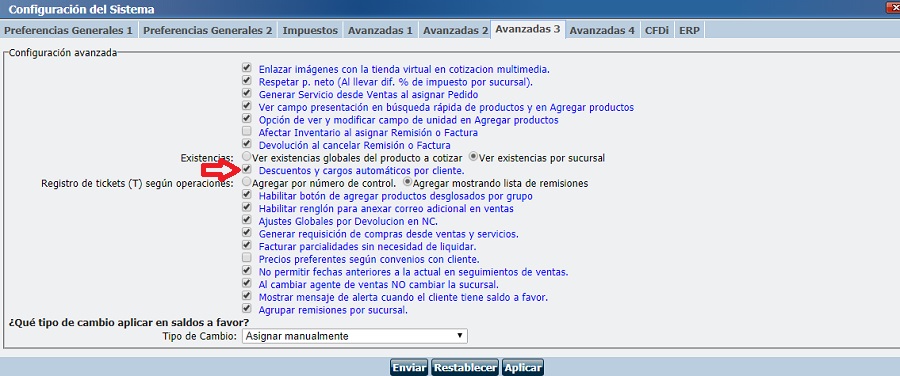
Es posible asignar a un cliente un descuento especifico que aplique en todas las ventas a ese cliente. La configuración se encuentra en el Catálogo de clientes.
Para usuarios con perfiles sin permiso de agregar cargos y descuentos globales, podrán visualizar los cargos y descuentos automáticos al dar clic en ![]() (Aparece sólo si el cliente tiene ajuste automático).
(Aparece sólo si el cliente tiene ajuste automático).
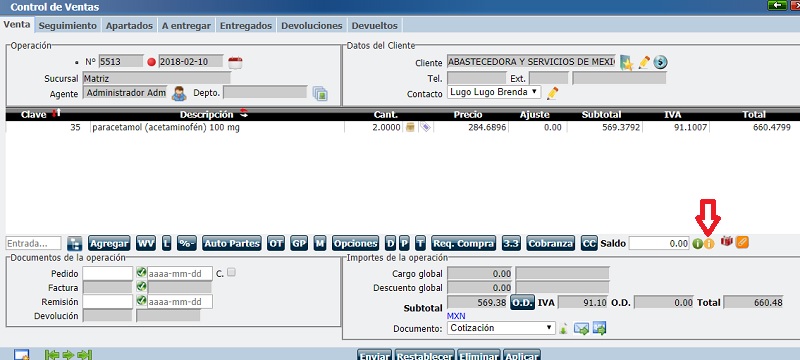
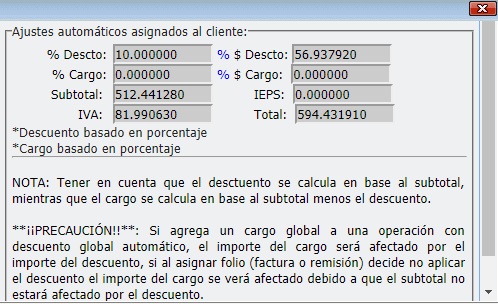
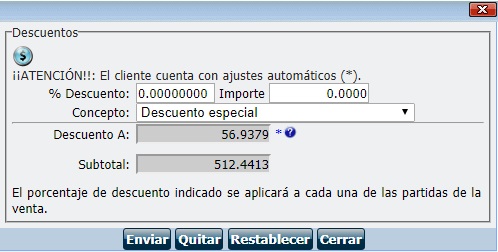
Para usuarios con permiso de asignar ajustes globales ![]() podrán visualizar los descuentos automáticos del cliente.
podrán visualizar los descuentos automáticos del cliente.
Los descuentos asignados en la venta tienen prioridad sobre los descuentos automáticos. Si se asigna descuento en la venta, el descuento automático del cliente se hace 0 y no es tomado en cuenta en la venta.
Al asignar el folio de factura o remisión le aparecerá una ventana preguntando si desea que se aplique el descuento automático.
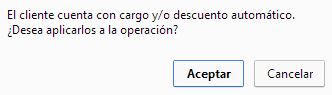
Los ajustes automáticos aparecerán después de haber dado folio de remisión o factura.